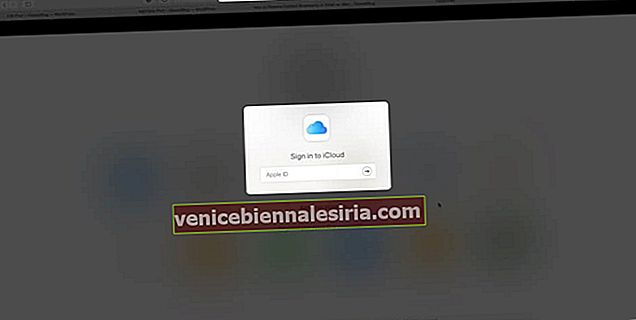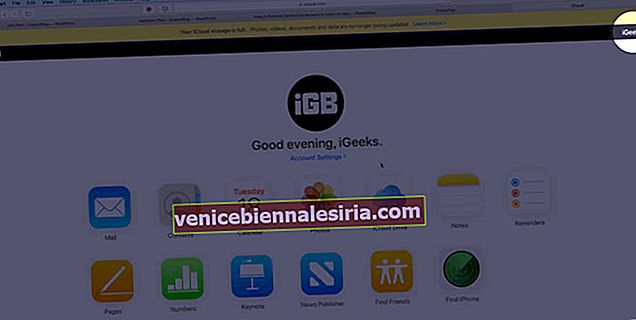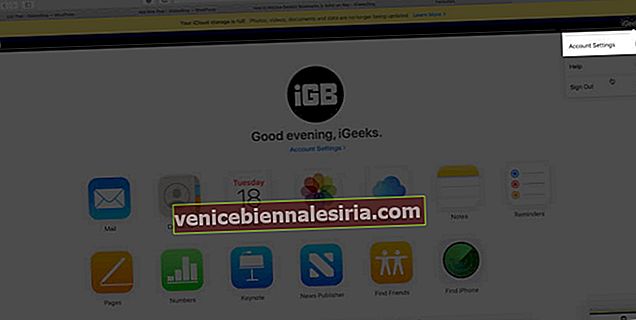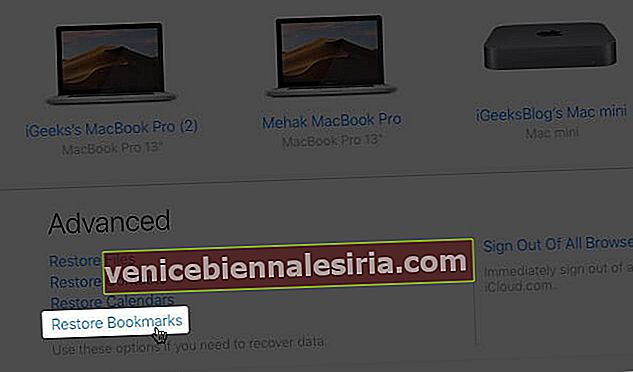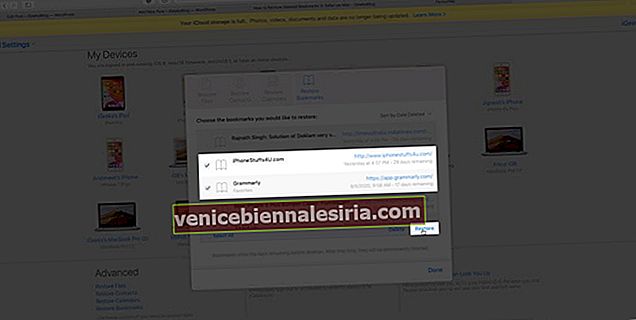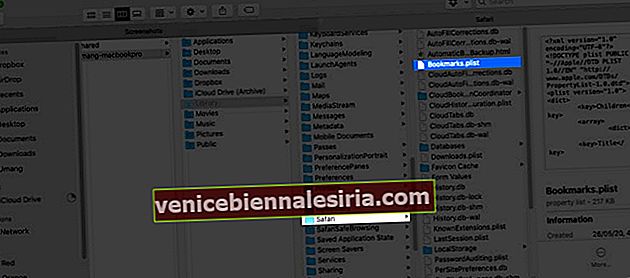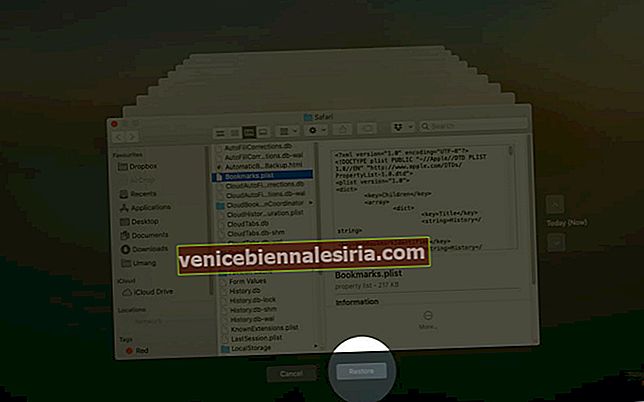Marcajele din Safari vă ajută să salvați linkuri pentru acces ușor. Sunt un mod excelent de a păstra și organiza pagini web într-un singur loc. Deci, poate fi frustrant dacă ștergeți din greșeală marcajele de care aveți nevoie. Dar nu vă faceți griji, deoarece este destul de ușor să vă recuperați legăturile pierdute cu câteva metode diferite. Fie că doriți să recuperați o singură adresă URL sau mai multe, iată trei moduri de a restabili marcajele șterse din Safari pe Mac.
- Cum se restabilește marcajele Safari șterse cu iCloud
- Cum se recuperează marcajul șters în Safari folosind Time Machine
- Prin utilizarea software-ului de recuperare terță parte
Cum se restabilește marcajele Safari șterse cu iCloud
- Deschideți www.icloud.com în browserul Safari de pe Mac
- Conectați-vă la ID-ul și parola Apple .
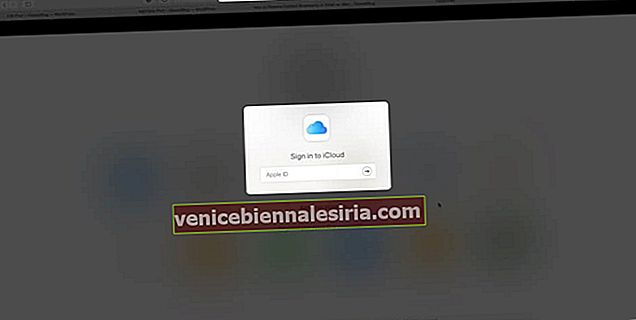
- Faceți clic pe numele dvs. din colțul din dreapta sus al ecranului.
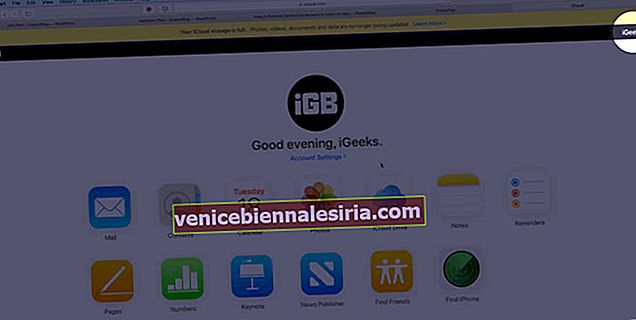
- Din opțiuni, faceți clic pe Setări cont.
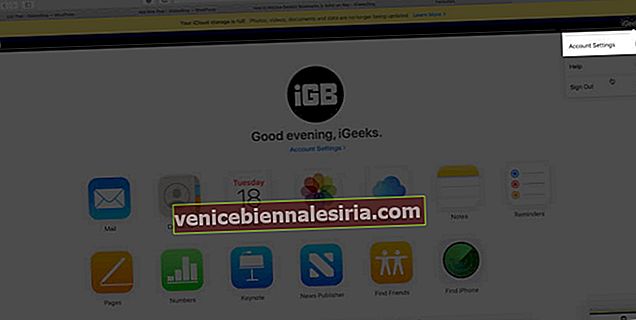
- Derulați în jos și selectați Restaurare marcaje în colțul din stânga jos al paginii.
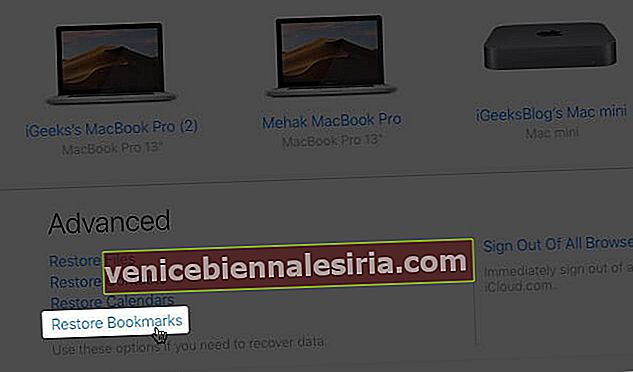
- Va apărea o fereastră cu o listă de marcaje șterse.
- Din listă, alegeți marcajele șterse pe care doriți să le recuperați și apăsați butonul Restaurare la final.
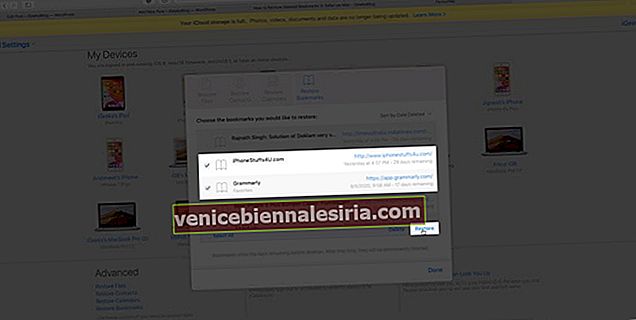
Toate marcajele selectate vor fi restaurate și vor apărea sub secțiunea Marcaje din browserul Safari.
Cum se recuperează marcajul șters în Safari folosind Time Machine
Funcția încorporată Mac vă poate permite să călătoriți înapoi în timp și să accesați lista de marcaje pe care le-ați pierdut accidental. Parcurgeți pașii de mai jos.
- Apăsați Command + N sau lansați Finder pe Mac.
- Țineți apăsată tasta Opțiune de pe Mac pentru o perioadă de timp.
- Faceți clic pe Go și apoi selectați Biblioteca.
- În Bibliotecă, deschideți folderul Safari .
- În folderul Safari, faceți clic pe fișierul Bookmark.plist care conține toate marcajele Safari.
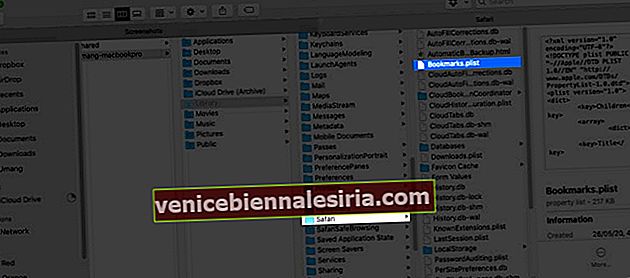
- Acum deschideți mașina timpului și alegeți Introduceți mașina timpului.
- Când Time Machine rulează în fereastra Safari, reveniți la momentul în care v-ați șters accidental marcajele.
- Apăsați Restaurare după ce ați introdus data și ora exactă.
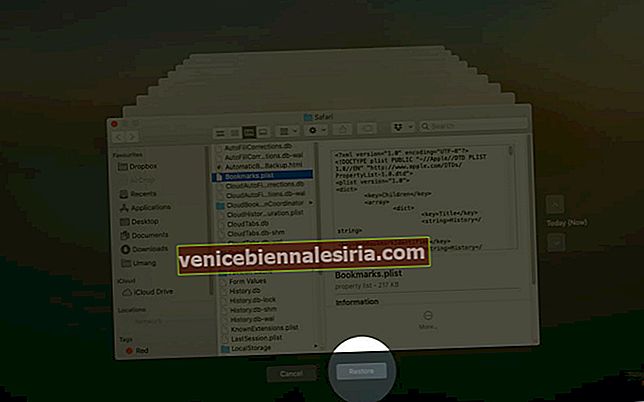
- Vi se vor oferi opțiuni pentru a înlocui fișierul curent de marcaje cu cel mai vechi sau pentru a păstra ambele.
- După alegerea dvs., selectați opțiunea potrivită. (Păstrați ambele fișiere - o opțiune recomandată).
De asemenea, atunci când păstrați ambele fișiere, fișierul mai vechi va fi redenumit ca Marcaje (original) .plist.
Prin utilizarea software-ului de recuperare terță parte
Unele programe terțe vă pot ajuta să restaurați convenabil marcajele Safari pierdute. Promit o soluție mult mai bună decât Time Machine, cu o rată de restaurare de 100% și fără pierderi de date.
-
- EaseUS
- iBeesoft
- FoneLab
Delogare
Deci, în ce mod veți continua să restaurați marcajele șterse din Safari? Spuneți-ne în secțiunea de comentarii de mai jos. În plus, dacă doriți să faceți o copie de rezervă a fișierelor șterse de pe iPhone, iPad sau Mac, consultați ghidul nostru detaliat.
De asemenea, vă recomandăm să citiți aceste linkuri rapide pline de sfaturi utile!
- Cum se redeschide filele închise pe iPhone și iPad
- Cum se șterge cache-ul Safari, istoricul și modulele cookie de pe Mac
- Cum să ștergeți un Mac de la distanță
- Cum să pornești un Mac în modul de recuperare Internet